Gli artisti utilizzano le GIF principalmente per creare grafica digitale e arte visiva. Questo formato consente di realizzare brevi clip e animazioni che possono trasmettere diversi tipi di sentimenti ed emozioni, motivazione e creatività. Purtroppo alcuni file GIF sono troppo lenti, ma la modifica della velocità può risolvere questo problema. Sul mercato sono disponibili diversi strumenti per velocizzare le GIF che non solo modificano la velocità ma ottimizzano anche la GIF.
In questo post, discuteremo i 10 principali modificatori di velocità GIF. Continuate a leggere !
Parte 1. I migliori 10 cambi di velocità GIF online GRATIS nel 2022
Abbiamo cercato sul web dieci editor di GIF gratuiti che consentono di apportare modifiche in modo semplice e veloce. Questi editor di GIF online sono veloci, affidabili e sufficientemente potenti per gestire le vostre esigenze di elaborazione delle immagini.
Naturalmente, ognuno di essi offre qualcosa di diverso, ma alla fine vi faranno risparmiare molto tempo e fatica.
1. EZGIF
EZGIF è uno strumento (sito web) che consente di ottimizzare o gestire facilmente la velocità delle GIF animate in modo che si carichino più velocemente, diventino più utilizzabili sul vostro sito web o vengano convertite in un formato video diverso che possa essere utilizzato su più piattaforme. È possibile aggiungere la GIF direttamente dall'URL di origine e si può modificare solo un file da 50 MB alla volta.
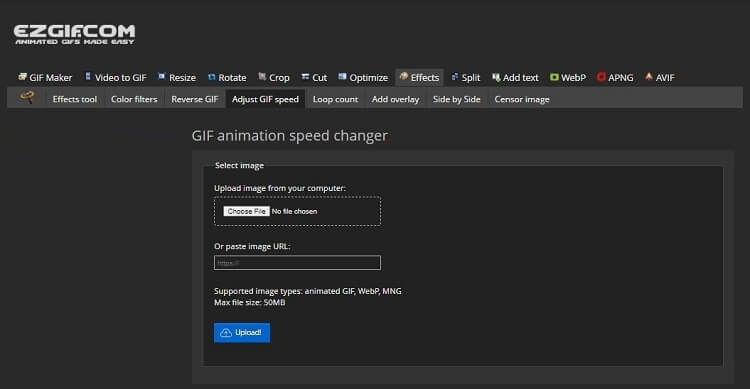
Vantaggi
Intuitivo
Molteplici funzioni di editing piuttosto efficaci
Svantaggi
Velocità di elaborazione che richiede tempo
2. Veed
La maggior parte degli strumenti online richiede la creazione di un nuovo account sul sito web per accedere alle funzioni minori di gestione della GIF. Non è questo il caso di Veed, tuttavia, poiché questa piattaforma gratuita consente di regolare la velocità delle GIF e di creare un video professionale in loop. Inoltre, è possibile scaricare contenuti direttamente da YouTube o dal proprio account Dropbox.
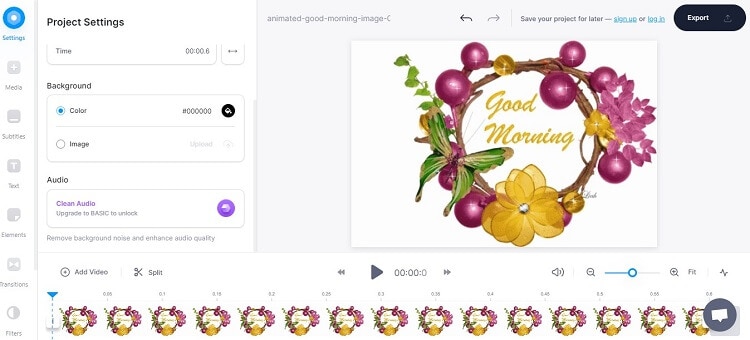
Vantaggi
Caratteristiche estese
Servizio affidabile
Svantaggi
Lento
3. Strumenti per regali online
Strumenti per regali online non solo crea le gif animate per voi, ma rende anche l'animazione dei file più veloce o più lenta. È inoltre possibile modificare la temporizzazione di alcune immagini anziché mantenere il valore predefinito. In questo modo è spesso possibile creare scene molto belle.
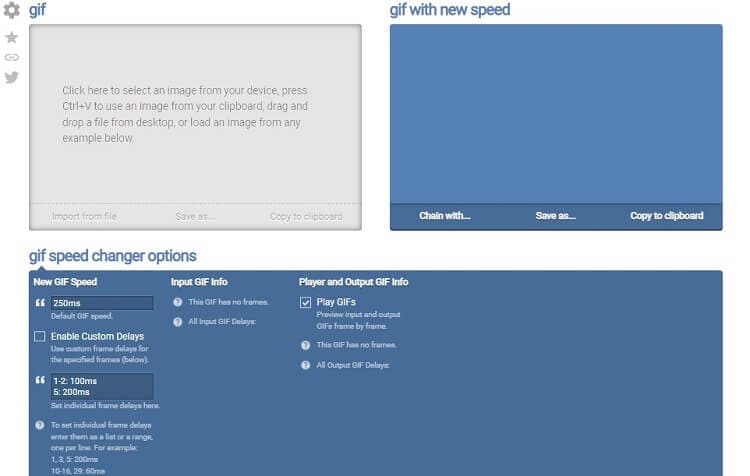
Vantaggi
Sono disponibili diversi strumenti per ottimizzare le GIF
Svantaggi
Nessun supporto clienti
Interfaccia utente obsoleta
4. Convertitore online
Il servizio Convertitore online può modificare la riproduzione delle immagini GIF animate, aumentarne la velocità (velocizzandole), diminuirne la velocità (rallentandole) o regolare la velocità di riproduzione su un'impostazione personalizzata.
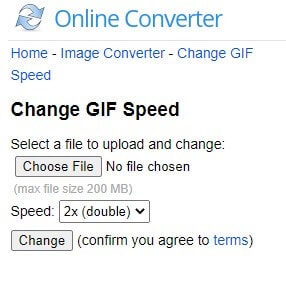
Vantaggi
Diverse opzioni di velocità
Limite di download di 200 MB
Svantaggi
Può regolare solo la velocità delle immagini animate
5. Creatore di GIF
Creatore di GIF è un altro eccellente modificatore di GIF online, soprattutto se si desidera gestire fino a 300 file alla volta. Inoltre, con questo pratico strumento è possibile convertire i file video in GIF. È inoltre possibile personalizzare le dimensioni della tela dell'immagine.
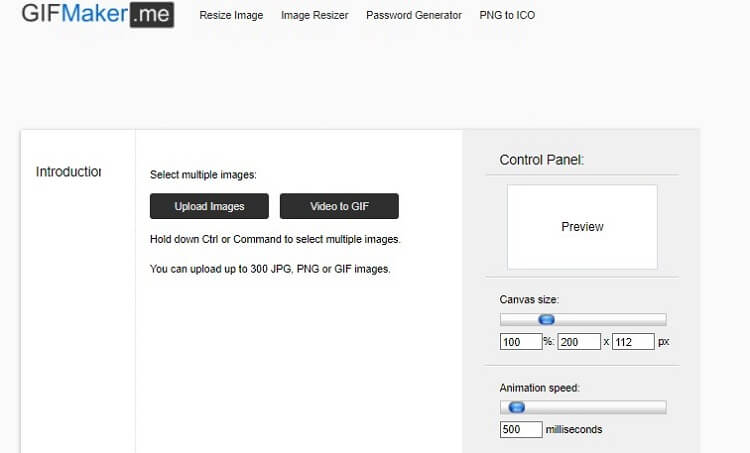
Vantaggi
Non è necessaria alcuna registrazione
Facile da navigare
Svantaggi
Pubblicità
Lo scaricamento di più file richiede tempo
6. LunaPic
Lunapic è uno strumento online che aiuta a creare GIF animate con diverse immagini e a diverse velocità. L'interfaccia è facile da usare e il file GIF finale è privo di filigrana, per cui è possibile pubblicarlo ovunque si voglia. Inoltre, è possibile modificare le immagini e aggiungere effetti di animazione.
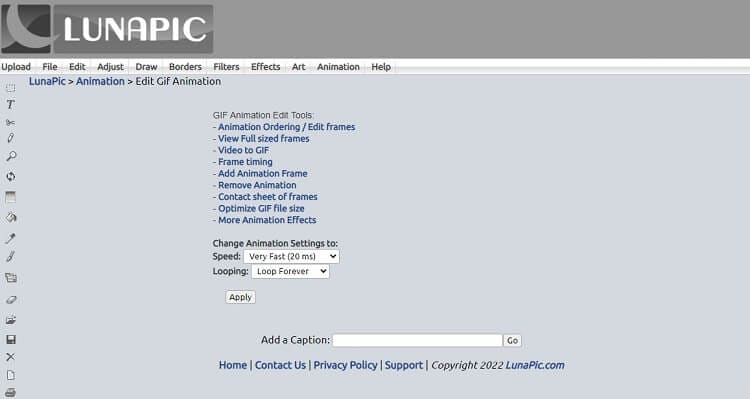
Vantaggi
Funzioni di modifica estese
Svantaggi
Non è possibile aggiungere impostazioni di velocità personalizzate. Tutto è predefinito.
Interfaccia obsoleta
7. Velocità GIF
Si tratta di uno strumento potente con cui giocare, che permette di creare numerose animazioni GIF rilassanti. L'interfaccia utente è semplice e adatta a utenti di ogni provenienza. Avete la possibilità di modificare la velocità, il ritardo e di eliminare le immagini GIF nella vostra creazione senza esitazione.
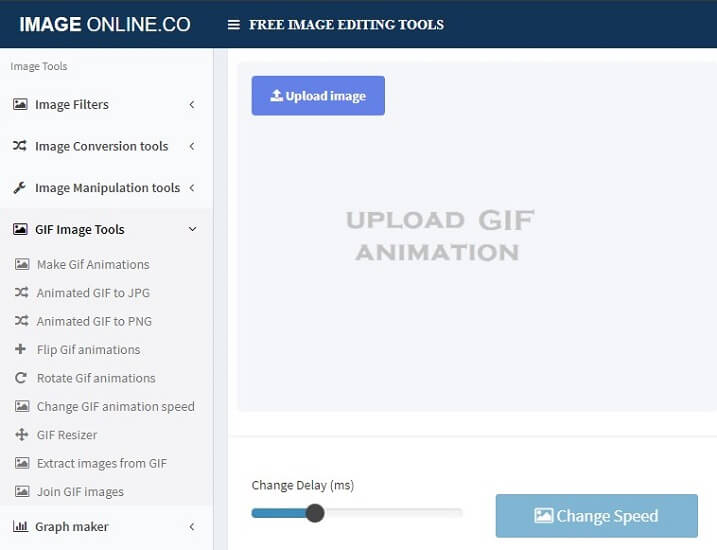
Vantaggi
Gratuito e senza registrazione
Sicuro
Svantaggi
Pubblicità invasiva
8. Kapwing
Kapwing si distingue sempre quando si tratta di modificare o gestire file multimediali, siano essi video, immagini, audio o GIF. Ad esempio, con questo strumento è possibile modificare rapidamente e gratuitamente la velocità delle GIF. Inoltre, con Kapwing è semplice regolare le dimensioni della tela!
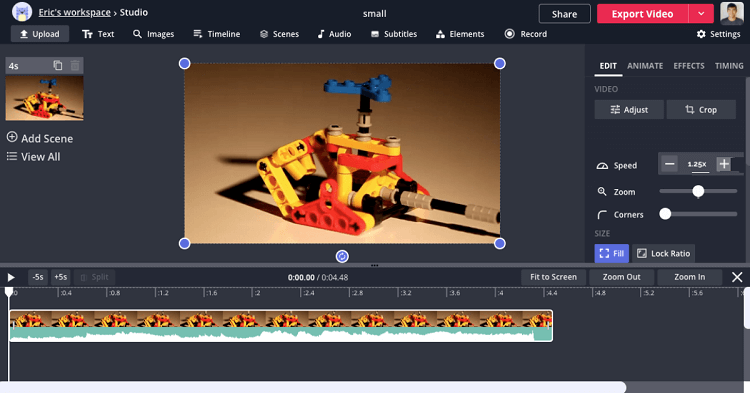
Vantaggi
Estremamente affidabile
Numerose e pratiche funzioni di editing sono disponibili senza alcun limite
Svantaggi
Piani costosi
9. Flixier
È possibile selezionare le preimpostazioni disponibili su Flixier per modificare la velocità della GIF. L'interfaccia è elegante e semplice. Inoltre, i piani tariffari sono convenienti. Inoltre, è possibile accedere a molte delle funzioni disponibili sullo strumento caricando le GIF da varie piattaforme di archiviazione online.
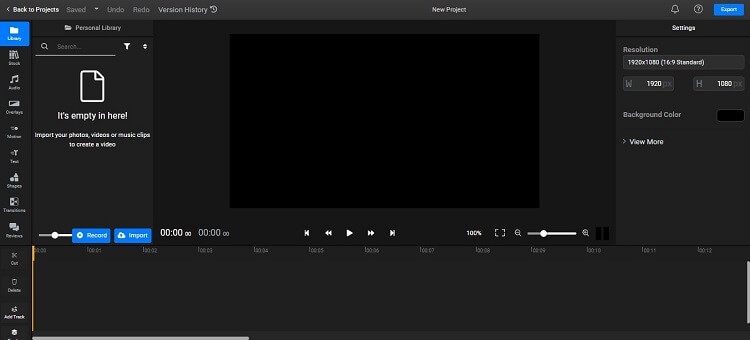
Vantaggi
Non è necessario alcun account
2 GB di spazio di archiviazione libero
Svantaggi
Il tempo di esportazione è di soli 10 minuti al mese
10. GIFSuccessivo
Che si voglia aumentare o diminuire la velocità di riproduzione delle GIF, GIFNext è una scelta valida per svolgere il compito in modo rapido e senza perdere la qualità originale. Inoltre, è possibile ritagliare, ridimensionare e invertire la GIF scaricata prima di regolarne la velocità.
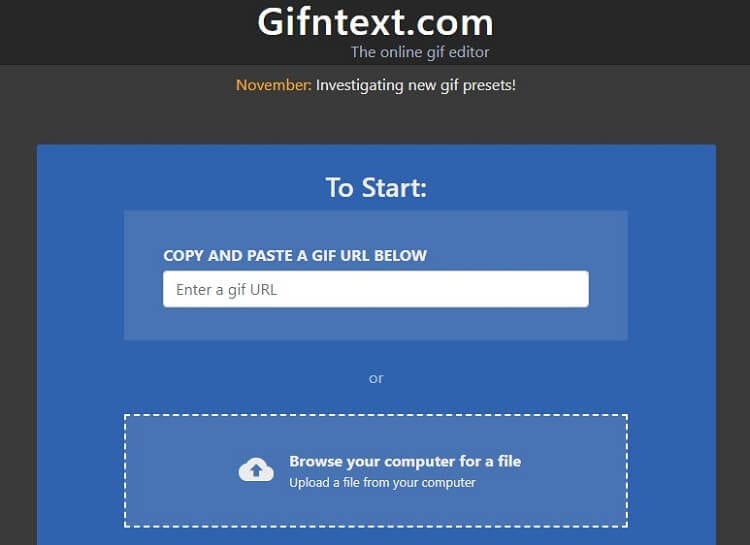
Vantaggi
Nessuna filigrana forzata
Gratis
Svantaggi
Consente di aggiungere file solo dal computer o dall'URL di origine.
Parte 2. Un GIF Maker consigliato per Windows/Mac per creare una GIF da video o foto
Non importa se avete un file video o un'immagine, potete facilmente trasformarlo in una GIF utilizzando Wondershare UniConverter. Inoltre, lo strumento GIF Maker disponibile in questo programma consente di regolare la frequenza dei fotogrammi per gestire la velocità complessiva del file GIF aggiunto. Inoltre, UniConverter è accessibile su tutte le versioni standard di Windows e macOS.
Scoprite cos'altro ha da offrire questo strumento :
Wondershare UniConverter- Video Toolbox tutto in uno per Windows e Mac.
GIF Maker può convertire video e foto in GIF in pochissimo tempo.
Ritagliare automaticamente i video per YouTube, TikTok, Instagram e altre piattaforme di social media.
Convertite i video in oltre 1000 formati a una velocità 90 volte superiore rispetto ai metodi online.
Comprimere i video in batch senza perdita di qualità.
Editor video facile da usare per tagliare, ritagliare, aggiungere filigrana, modificare la velocità del video, ecc.
Le funzioni basate sull'intelligenza artificiale includono l'editor di filigrane, il ritaglio intelligente, il ritaglio automatico, la rimozione dello sfondo e altro ancora.
Il miglior Editor di sottotitoli per Mac e Windows che offre modi manuali e automatici per aggiungere/modificare i sottotitoli.
Potente toolbox che include GIF Maker, Image Converter, CD Burner, Fix Media Metadata, ecc.
Applicate i seguenti passaggi per creare una GIF con Wondershare UniConverter sul vostro PC o Mac :
Passo 1 Aprire Creatore GIF su Wondershare UniConverter.
Dopo aver avviato il software, cliccare su Toolbox sul lato sinistro dell'interfaccia. Selezionate Creatore GIF nella sezione altamente raccomandata.
Passo 2Scarica l'immagine o il video
Cliccare sulla scheda Video to GIF o Foto to GIF e premere Aggiungi per importare il rispettivo file nell'interfaccia.
Passo 3Regolare le impostazioni della GIF
A questo punto, passare alla sezione Frequenza fotogrammi e gestire la velocità della GIF. Inoltre, è possibile modificare l'ora di inizio, l'ora di fine e le dimensioni di output delle GIF. Infine, per concludere, cliccare su Crea GIF per avviare il processo.
Parte 3. Domande frequenti su Come velocizzare le GIF
1. Come accelerare le GIF in Windows 10 ?
Per gestire la velocità dei file GIF in Windows 10 è possibile utilizzare GIMP o RealWorld Paint.
2. Come accelerare o rallentare le GIF in PhotoShop ?
Dopo aver aggiunto la GIF ad Adobe PhotoShop, fare clic con il pulsante destro del mouse sulla timeline e aprire il menu Retime. Accedere alla sezione Velocità e utilizzare il cursore per modificare la velocità di riproduzione della GIF.
3. Come rallentare la velocità di una GIF su iPhone ?
Innanzitutto, è necessario installare l'applicazione ImgPlay sul proprio dispositivo iOS. Quindi, aprire l'applicazione, caricare la GIF e modificare la Frequenza fotogrammi per rallentare la velocità del file. Infine, salvate la GIF sul vostro iPhone !
4. Come posso rendere la mia GIF due volte più veloce ?
È sufficiente collegarsi allo strumento di cambio di velocità GIF online di EZGIF e selezionare la velocità 2X dopo aver aggiunto il file all'interfaccia. Una volta soddisfatti delle modifiche, esportare il file sul computer.
Sintesi
Dopo aver letto questo articolo fino alla fine, speriamo che abbiate tutte le informazioni necessarie su come velocizzare una GIF e sullo strumento online più adatto per applicare le modifiche. Tuttavia, è naturale che uno strumento basato sul desktop sia ideale per la gestione di file multimediali, come GIF e video.
Per questo motivo, si consiglia di utilizzare Wondershare UniConverter GIF Maker per modificare la frequenza dei fotogrammi e la velocità di riproduzione. Se la nostra guida vi è stata utile, vi invitiamo a condividerla con la vostra famiglia e i vostri amici.
 Converti in batch MOV in MP4, AVI, 3GP, WAV e viceversa facilmente.
Converti in batch MOV in MP4, AVI, 3GP, WAV e viceversa facilmente. 


